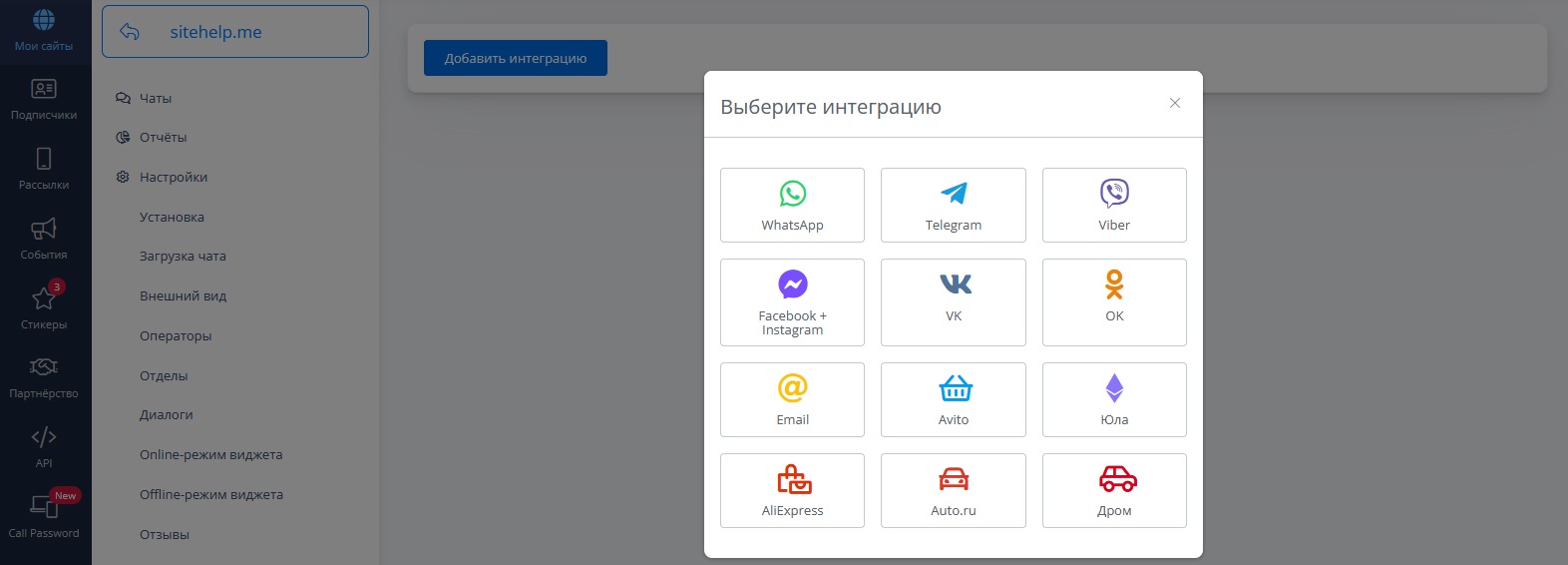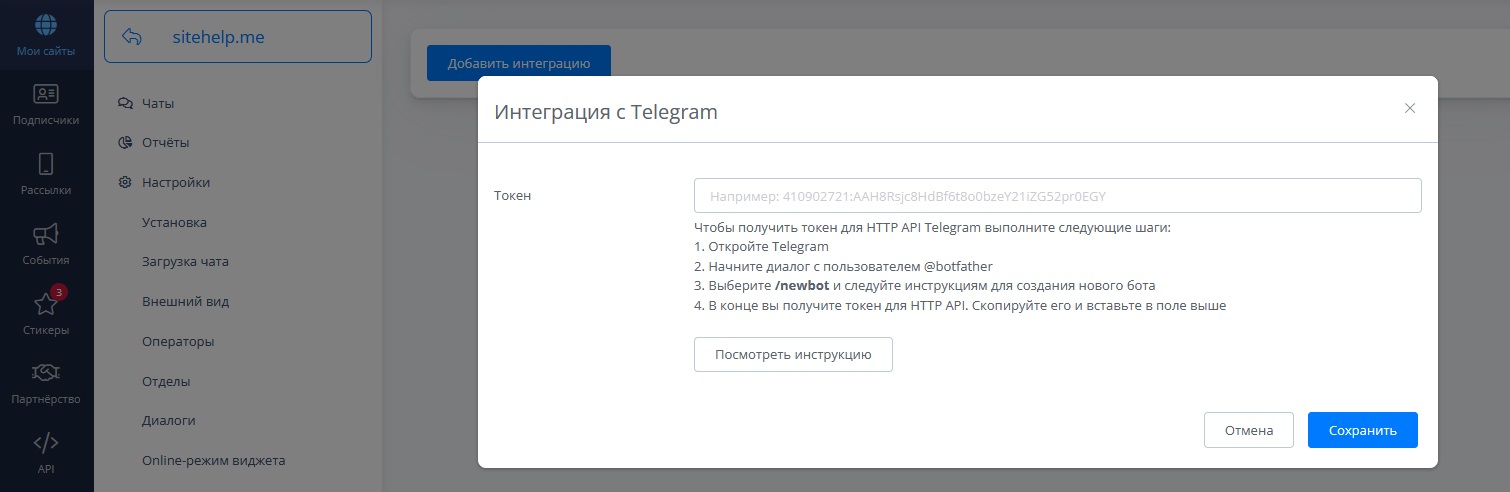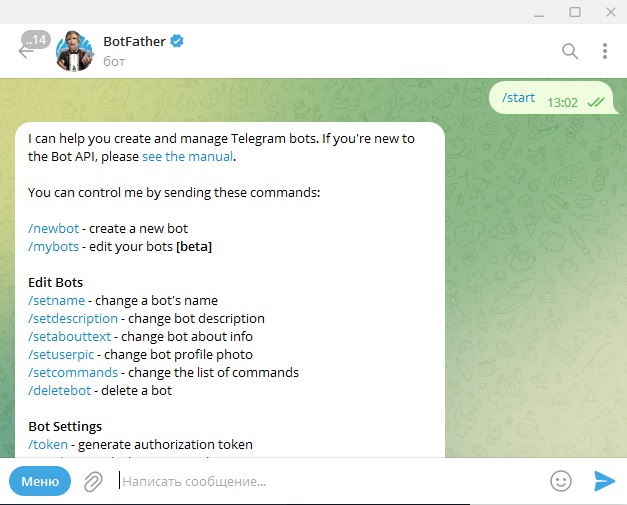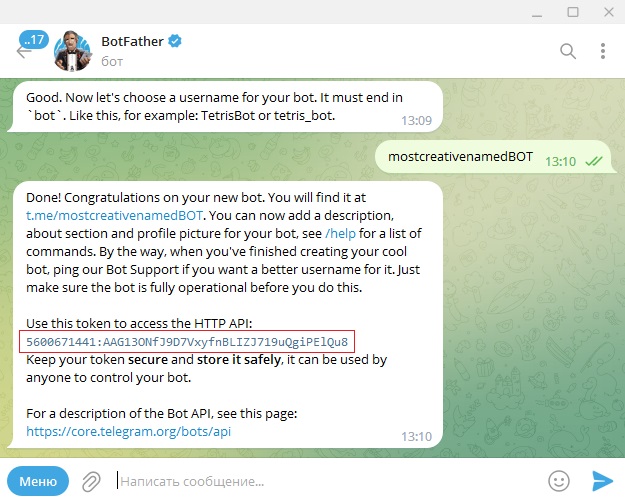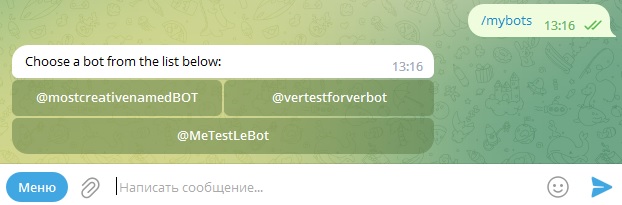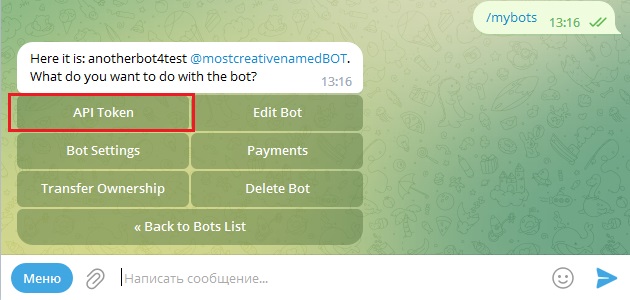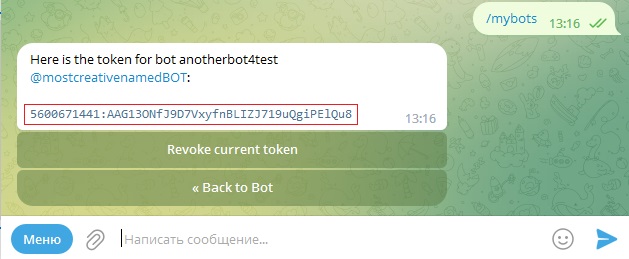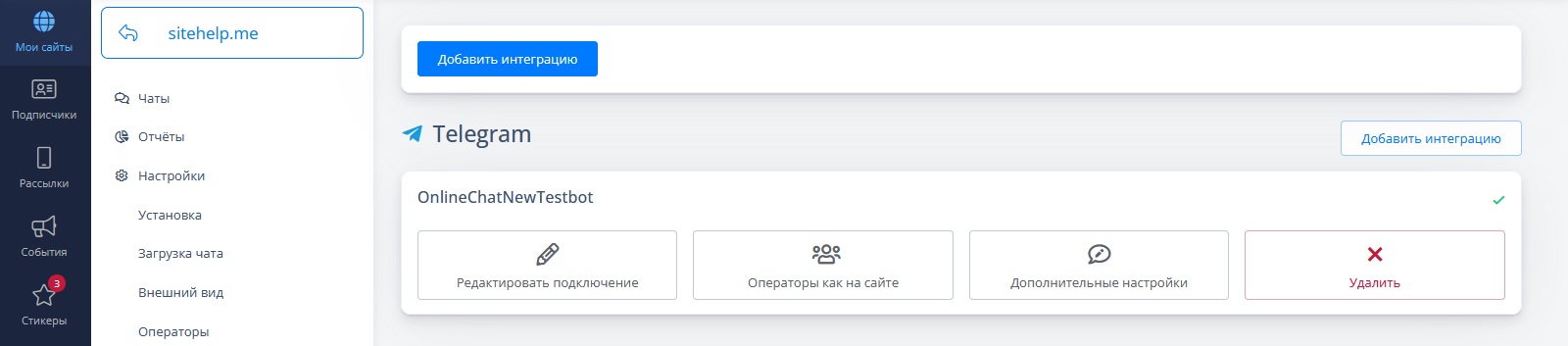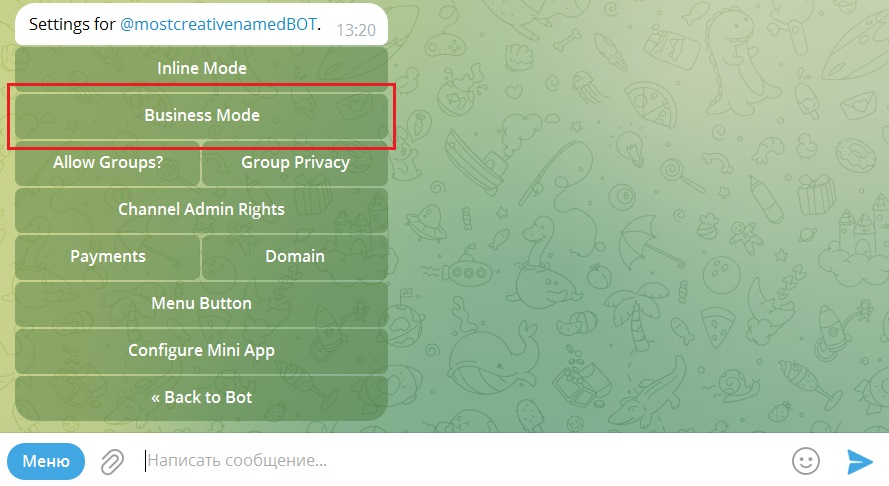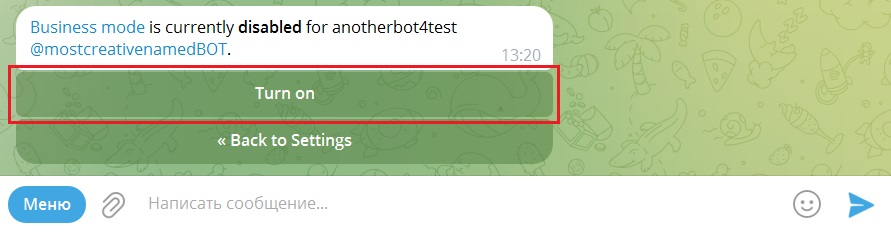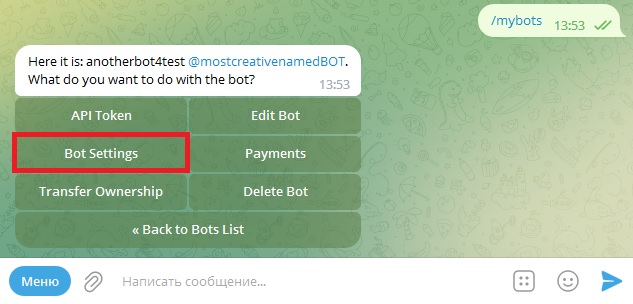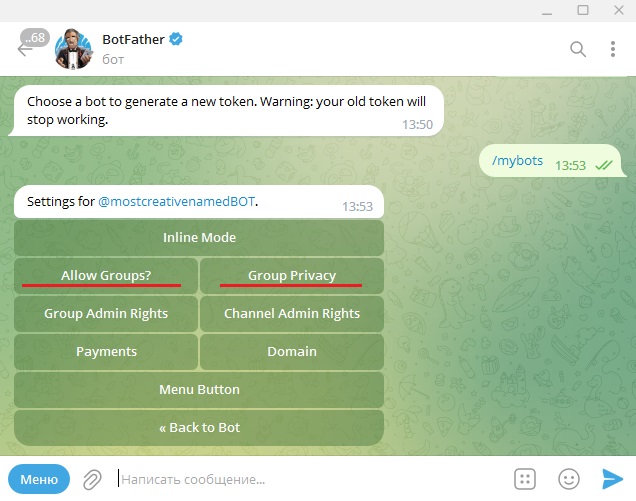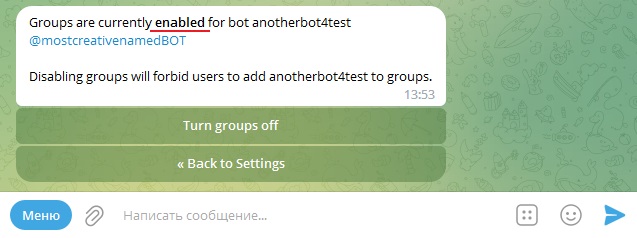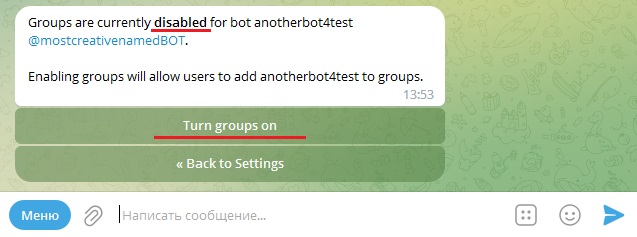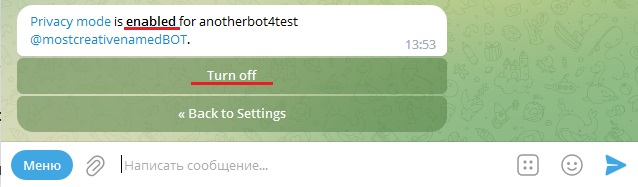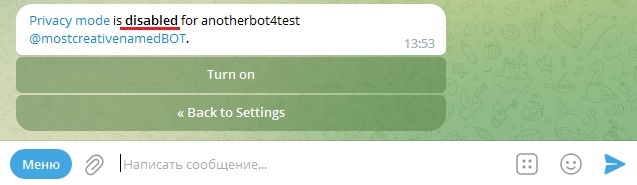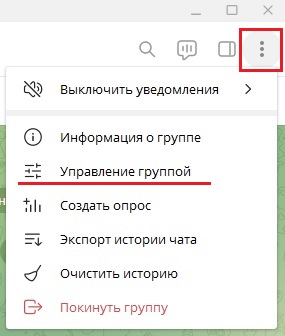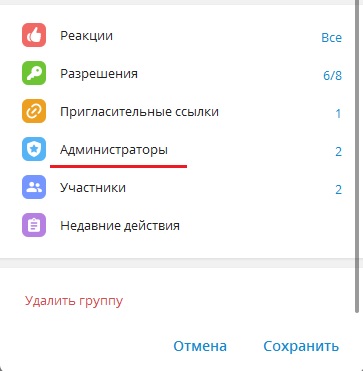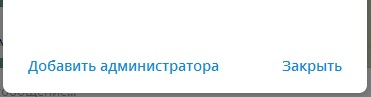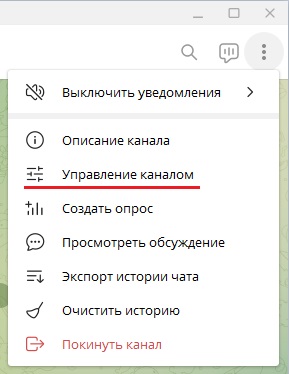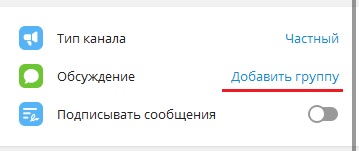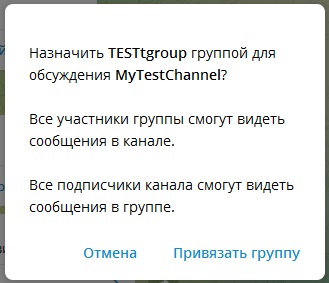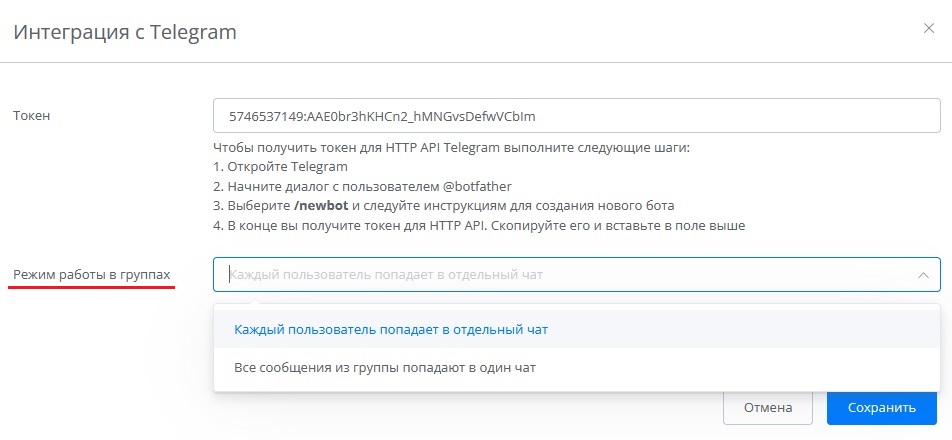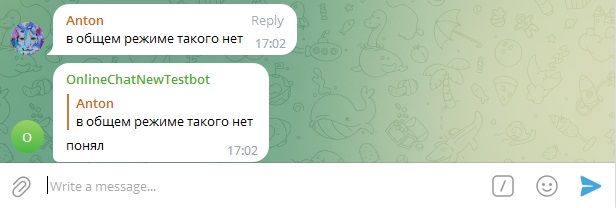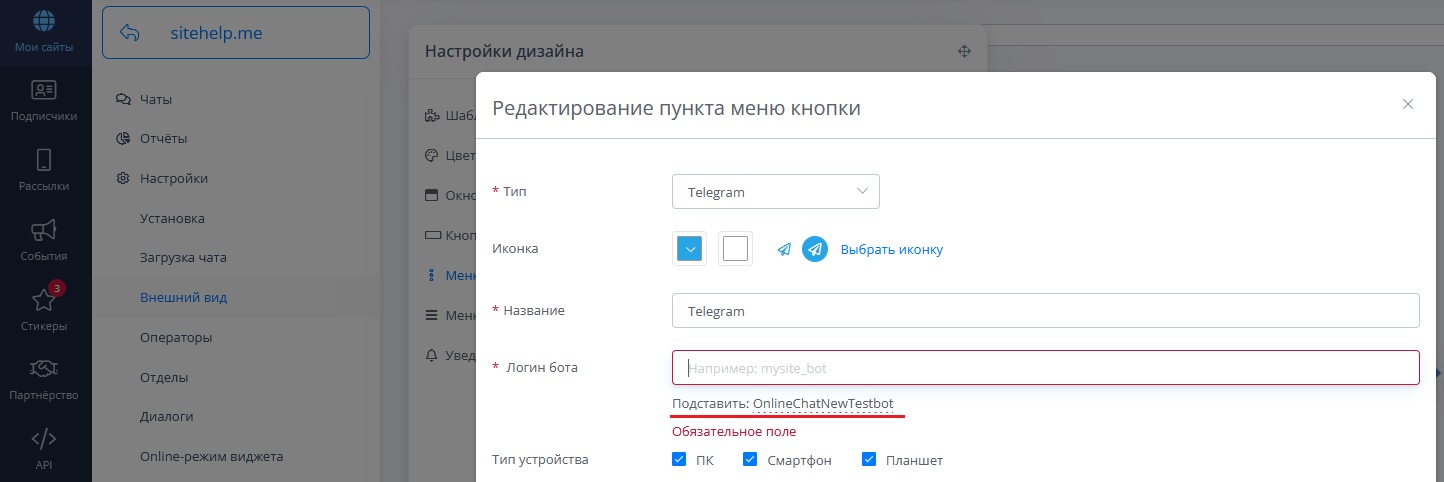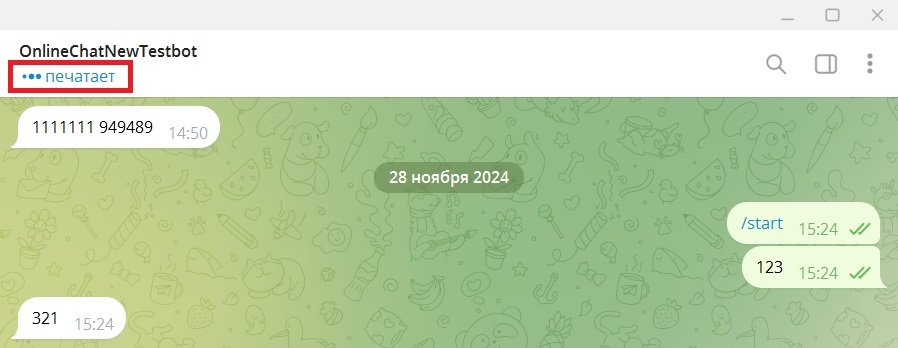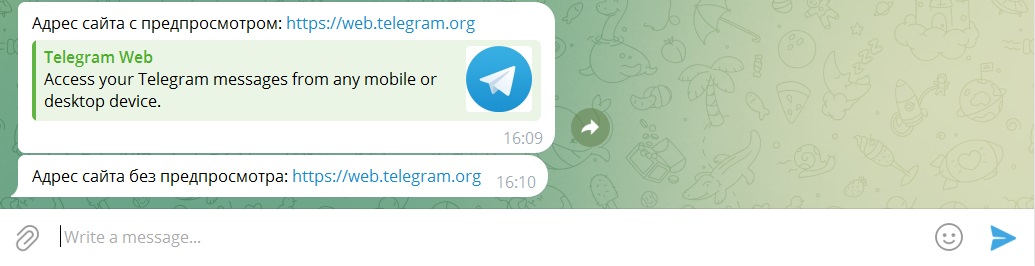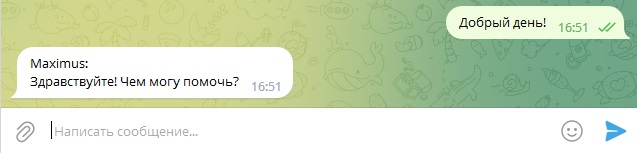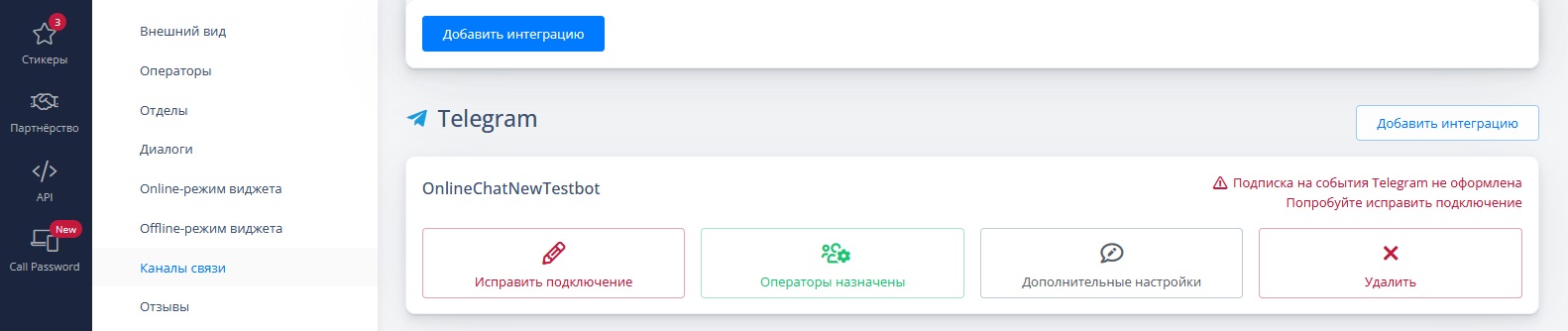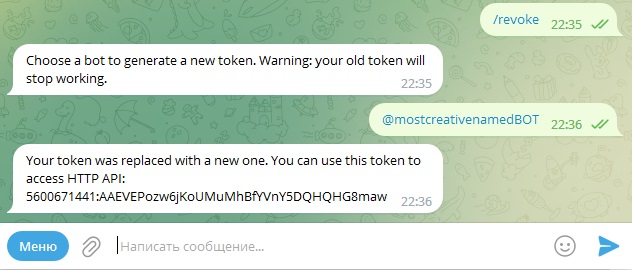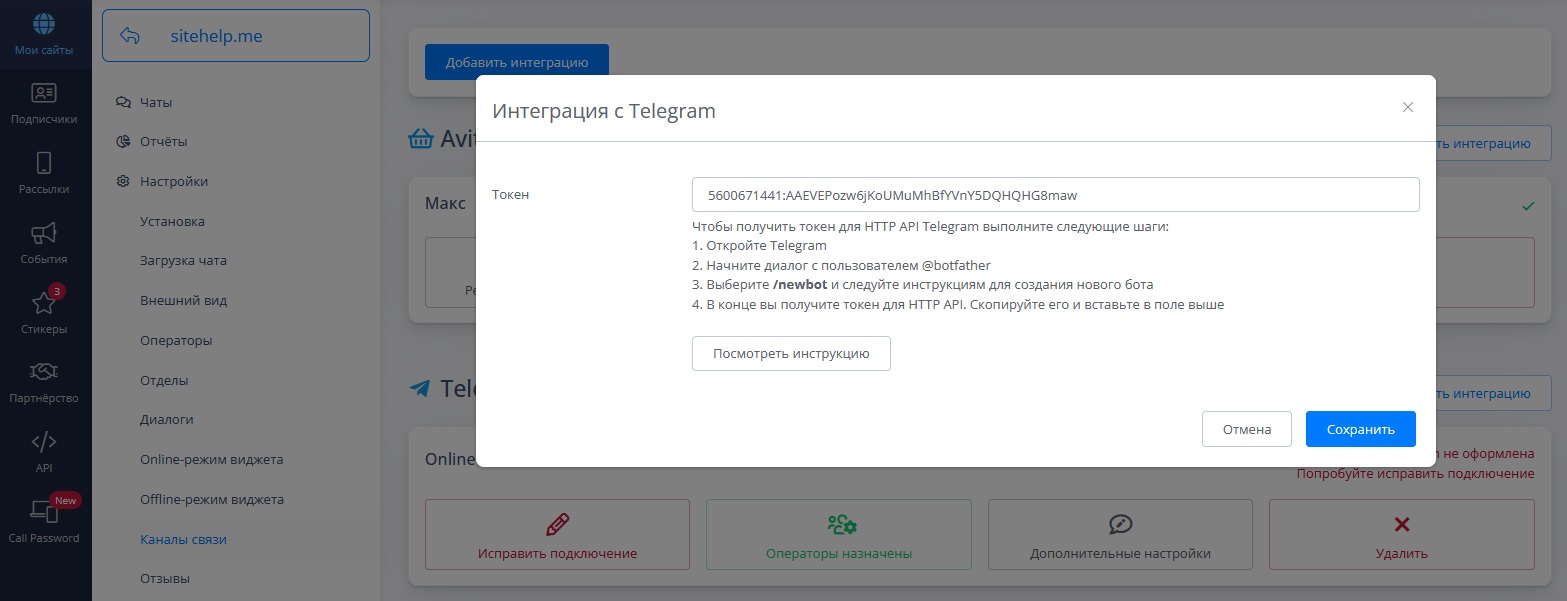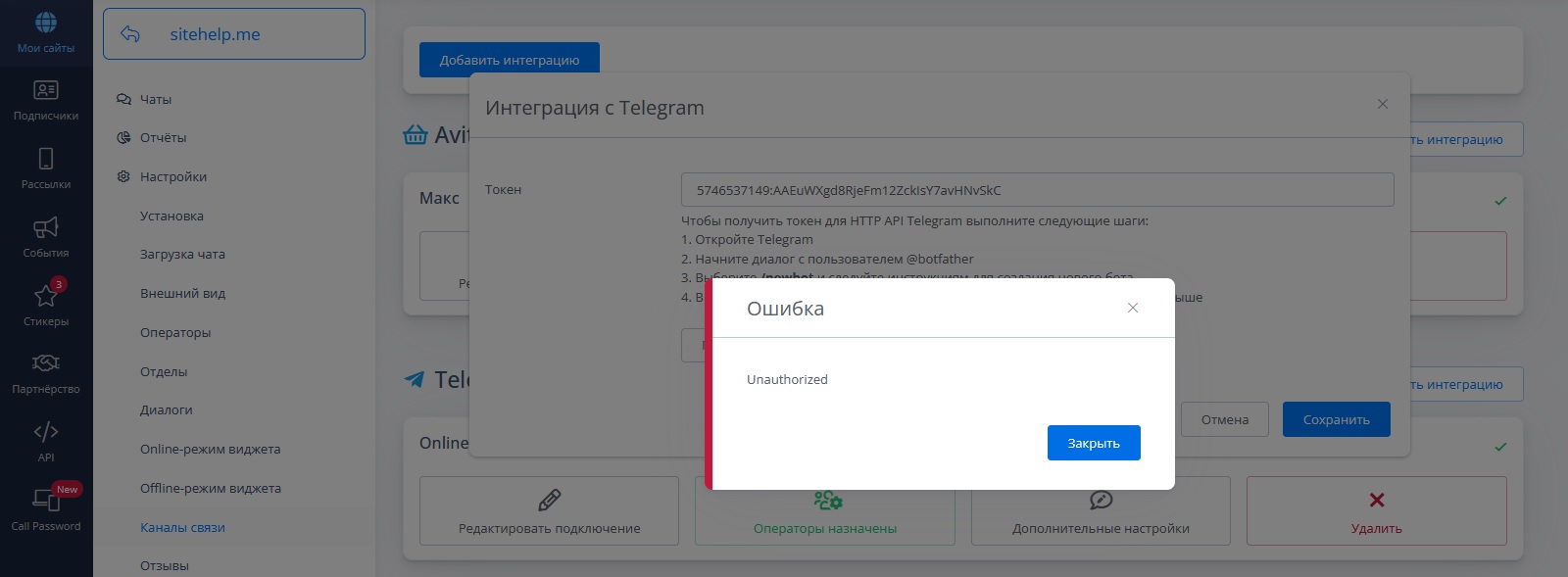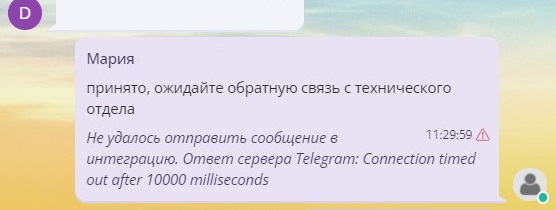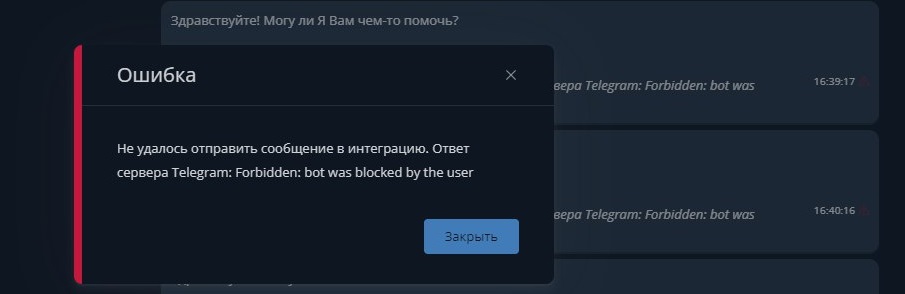Интеграция недоступна для бесплатной версии. | | | Интеграция с Telegram работает по принципу один токен (один бот) - одна интеграция. Это значит, что вы не сможете интегрировать одного бота Telegram с несколькими сервисами. Для каждого сервиса нужен отдельный токен (бот). | | | Если вы хотите создать интеграцию для нескольких проектов (сайтов) и понимать с какого именно проекта пишет клиент, то для каждого проекта вам нужно будет создать отдельного бота. Например, для работы трех сайтов вам потребуется три токена (три бота). | | | Максимальная длина текстового сообщения составляет 4096 символов. | | | В Telegram имеется ограничение на размер файлов, которые можно передать через бота. Оно составляет 20 Мб для одного файла. | | | Отправленные через интеграцию сообщения можно редактировать и удалять. | | | Telegram не присылает информацию о прочтении сообщения клиентом. | | | При использовании интеграции Telegram передает следующие данные о пользователе: - User name. Это уникальный идентификатор пользователя. С помощью него вы можете начать личный диалог с пользователем (без использования нашей интеграции) перейдя по ссылке t.me/[userName].
- Имя и фамилия пользователя. Если у пользователя указаны имя и фамилия, они будут отображены.
- Аватар пользователя. Отображает аватар пользователя.
| | | Получение аватаров в Telegram работает нестабильно. Периодически данный функционал отключается, поэтому у части пользователей аватары могут быть, а у части - нет. | | | Telegram не передает номер мобильного телефона и адрес электронной почты пользователя. | | | Как подключить интеграцию | | | Для подключения интеграции выполните следующие шаги: 1. Зайдите в Личный кабинет, откройте список подключенных сайтов и кликните кнопку "Интеграции" в контейнере с нужным вам сайтом.
| | | 2. В появившемся слева списке меню выберите раздел "Каналы связи". В этом разделе отображается список подключенных интеграций.
| | | 3. Для создания новой интеграции нажмите кнопку "Добавить интеграцию" и выберите Telegram. | | | 4. После клика на иконку Telegram откроется окно с пустым полем, в котором нужно указать токен для вашего телеграм-бота. | | | Откройте Telegram и выполните перечисленные ниже действия. 1. Начните диалог с пользователем @botfather и в нижней части чата нажмите "Запустить". Вы увидите список различных команд. | | | 2. Если у вас нет телеграм-бота, вам нужно будет создать его с помощью команды "/newbot". Кликните данную команду в списке или напишите её и нажмите "Отправить". Далее вам нужно будет придумать для бота название и пользовательское имя (оно должно обязательно заканчиваться на "bot"). После этих действий бот будет создан, и в чате отобразится токен. Скопируйте его и вставьте в поле для токена. | | | 3. Если у вас уже есть один или несколько телеграм-ботов, вам потребуется команда "/mybots". Кликните эту команду в списке или напишите её и нажмите "Отправить". В чат будет выведен список ваших ботов. | | | 4. Кликните на бота, которого вы хотите использовать для интеграции. В появившемся меню с действиями выберите "API Token". | | | 5. Скопируйте токен и вставьте его в поле для токена. | | | 6. После того, как вы добавили токен и сохранили изменения, в разделе "Каналы связи" появится новая интеграция с Telegram. | | | Если у вас уже есть интеграция с другим сервисом, но вы хотите подключить наш, вам нужно отправить команду "/revoke" пользователю @BotFather и выбрать бота, для которого будет сгенерирован новый токен. Используйте полученный токен для подключения интеграции с Telegram. | | | Как добавить аватар для бота | | | Для того чтобы добавить боту аватар, выполните следующие шаги: 1. Начните диалог с пользователем @botfather и в нижней части чата нажмите "Запустить". 2. Если у вас уже есть один или несколько телеграм-ботов, вам потребуется команда "/mybots". Кликните на эту команду в списке или напишите ее и нажмите "Отправить". В чат будет выведен список ваших ботов. | | | 3. Кликните имя бота, для которого вы хотите добавить аватар. В появившемся меню с действиями выберите "Edit Bot". | | | 4. В следующем меню кликните "Edit Botpic" и отправьте сообщение с изображением, которое вы хотите использовать в качестве аватара для бота. | | | Меню "Edit Bot" также позволяет изменить название бота, информацию о нем и описание возможностей бота, которые будут отображены в сообщении при старте диалога. | | | Подключение личного аккаунта 🔥 | | | Подключение личного аккаунта доступно только обладателям Telegram Premium. | | | Ответить на сообщение от клиента через интеграцию с личным аккаунтом можно в течение 24 часов с момента получения сообщения. | | | При использовании чат-бота в интеграции с личным аккаунтом недоступны кнопки. Вместо сообщения с кнопками пользователь будет получать текстовый вариант. | | | Для того чтобы подключить личный аккаунт Telegram к интеграции, выполните следующие шаги: 1. Начните диалог с пользователем @botfather и в нижней части чата нажмите "Запустить". Выберите команду "/mybots" и кликните имя бота, которого вы используете для интеграции. | | | 2. В появившемся меню с действиями выберите "Bot Settings". | | | 3. В настройках бота кликните "Business Mode". | | | 5. Перейдите в настройки Telegram и кликните "Telegram для бизнеса". | | | 6. В настройках "Telegram для бизнеса" выберите "Чат-боты". | | | 7. Укажите ссылку или пользовательское имя чат-бота, которого вы используете для интеграции. | | | Пользовательское имя чат-бота заканчивается на "bot", его нужно указывать без знака "@". Например, "MyTestbot" или "t.me/MyTestbot". | | | Если при вводе ссылки или имени бота вы увидите сообщение "Этот бот пока не поддерживает Telegram для бизнеса", убедитесь, что вы верно выполнили шаги 1 - 4, описанные в разделе "Подключение личного аккаунта". | | | 8. Настройте чаты, доступные боту. Это могут быть все личные чаты, кроме выбранных или только определенные личные чаты. | | | 9. В настройке "Разрешения для бота" включите опцию "Ответы на сообщения" (по умолчанию эта опция выключена). | | | 10. После подключения сообщения, поступающие в личные чаты, будут попадать в приложение Verbox, а ответы из приложения Verbox - в личные чаты. Владелец личного аккаунта будет видеть, что сообщение отправлено через интеграцию с Verbox. Для собеседника все сообщения, отправленные ему через интеграцию, ничем не будут отличаться от сообщений, отправленных владельцем личного аккаунта. | | | Работа с комментариями в каналах и общение в группах | | | С помощью бота вы можете отвечать на комментарии в каналах и общаться в группах. Для этого нужно выполнить следующие настройки: | | | Разрешение доступа к группам | | | 1. Откройте Telegram. 2. Начните диалог с пользователем @botfather. 3. Используйте команду "/mybots" для того, чтобы увидеть список ваших ботов. | | | 4. Кликните на бота, которого вы используете в интеграции. В появившемся окошке с действиями выберите "Bot Settings". | | | 5. В следующем окошке откроются настройки бота. Здесь вам нужно изменить две опции: доступ бота к группам (кнопка "Allow Groups?") и режим приватности (кнопка "Group Privacy"). | | | Разрешение добавлять бота в группы | | | Нажмите кнопку "Allow Groups?", чтобы проверить, имеется ли доступ к группам у вашего бота. | | | Все новые боты изначально имеют доступ к группам. | | | Если доступ есть, вы увидите текст с выделенным словом "enabled". В этом случае ничего менять не надо. | | | Если у бота был отключен доступ к группам, в сообщении будет текст с выделенным словом "disabled". Для того, чтобы открыть доступ к группам, нужно нажать на кнопку "Turn groups on". | | | Выключение режима приватности | | | Вы можете вернуться к настройкам бота кликнув на кнопку "Back to Settings". В окошке настроек бота нажмите кнопку "Group Privacy" для проверки установленного режима приватности. | | | У всех новых ботов режим приватности изначально включен. | | | Если в тексте сообщения будет выделено слово "enabled" это значит, что режим приватности включен, и вам нужно отключить его, нажав на кнопку "Turn off". | | | В случае если вы уже меняли настройки режима приватности для бота, убедитесь, что в тексте сообщения выделено слово "disabled". Это значит, что режим приватности отключен. | | | Как отвечать на комментарии в каналах | | | Для получения комментариев выполните следующие действия: 1. Откройте группу, которая подключена к вашему каналу для комментариев и добавьте в нее бота. Для этого выберите группу, нажмите на значок "Меню" и зайдите в "Управление группой". | | | 2. В открывшемся окне настроек группы кликните на "Администраторы". | | | 3. Далее нажмите "Добавить администратора" и укажите вашего бота. | | | 4. Выберите канал, из которого вы хотите получать комментарии, нажмите на значок "Меню" и зайдите в "Управление каналом".
| | | 5. В открывшемся окне редактирования канала кликните на "Обсуждение". | | | 6. Добавьте группу, в которой вы сделали бота администратором и нажмите на "Привязать группу". | | | 7. После этих действий вам в приложение оператора станут приходить комментарии к постам, и вы сможете на них отвечать. | | | Чат-бот не работает с комментариями. Выполнение сценариев для бота возможно только когда пользователь пишет вашему боту в чат напрямую. | | | Для общения через интеграцию в группу нужно добавить своего бота. | | | Настройка "Режим работы в группах" позволяет выбрать как сообщения от участников группы будут отображаться в приложении оператора: - для каждого участника группы будет создан отдельный чат;
- для всех сообщений от участников группы будет создан один общий чат.
| | | Каждый пользователь попадает в отдельный чат При использовании такой опции для каждого участника группы в приложении оператора будет создан отдельный чат. В приложении оператора общение будет отображено в виде отдельного диалога с участником группы. Каждому чату будет присвоено название, соответствующее имени участника группы, с которым ведется диалог. | | | При ответе через интеграцию последнее сообщение от участника группы будет автоматически процитировано. 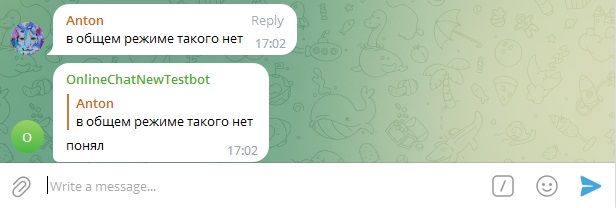
| | | Все сообщения из группы попадают в общий чат При включении данной опции для всех сообщений от участников группы в приложении оператора будет создан один общий чат. Общение будет отображено в виде диалога со всеми участниками группы. Чат будет иметь название группы. | | | Как разместить ссылку на своего Telegram-бота | | | Ссылку на Telegram-бота можно разместить на своем сайте, в меню кнопки виджета или в меню виджета. Ссылка должна вести на адрес https://t.me/mybot, где "mybot" - это название вашего Telegram-бота. | | | Взять ссылку на своего Telegram-бота можно из Личного кабинета в разделе "Каналы связи". Наведите курсор на имя вашего Telegram-бота, кликните на него правой кнопкой мыши и выберите "Копировать ссылку". | | | Клик на такую ссылку откроет у пользователя приложение Telegram, если оно установлено на его ПК или телефоне. | | | После того, как вы добавите интеграцию, она будет доступна для выбора в качестве элемента меню кнопки и меню виджета в разделе "Социальные сети и мессенджеры". При клике на поле "Логин бота" появится список значений, которые можно подставить из успешно добавленных интеграций. | | | Отправлять клиентам уведомление о наборе сообщения | | | Если данная опция включена, то при наборе текста оператором у клиента в чате будет отображено уведомление "печатает". | | | При включённой настройке сообщение, в котором есть ссылка на сайт, будет содержать краткую информацию об этом сайте. | | | Использование Proxy на своей стороне | | | Если вам нужно получать вебхуки сначала на свой сервер, а потом передавать на наш, включите эту опцию, чтобы избежать ошибки "Подписка на события Telegram не оформлена". При включении опции появится поле с Webhook URL, который нужно использовать для перенаправления данных на наш сервер. | | | Пересылаемые данные должны быть отправлены в неизменном виде. | | | Для интеграции с Telegram доступны следующие обрабатываемые события: - Входящее сообщение;
- Редактирование входящего сообщения;
- Исходящее сообщение (комментарий в канале);
- Реакция на сообщение;
- Системные сообщения.
| | | Указывать имя оператора в ответных личных сообщениях При включении настройки в ответном личном сообщении будет указано имя оператора. | | | Данная опция работает только когда пользователь пишет вашему боту в чат напрямую. Имя оператора будет указано перед текстом ответного сообщения. | | | Указывать имя оператора в ответных публичных сообщениях При включении настройки в ответном публичном сообщении будет указано имя оператора. | | | Добавлять UTM-метки клиентам из Telegram Настройка позволяет добавить различные UTM-метки для клиентов из интеграции. | | | Добавлять UTM-метки к ссылкам в сообщениях оператора С помощью этой настройки можно добавлять UTM-метки к ссылкам в сообщениях оператора. | | | Подписка на события Telegram не оформлена | | | Интеграция с Telegram работает по принципу один токен (один бот) - одна интеграция. Это значит, что вы не сможете интегрировать одного бота Telegram с несколькими сервисами. Для каждого сервиса нужен отдельный токен (бот). | | | Когда вы подписываетесь на различные сервисы не забывайте о том, что токен может быть использован только для одного сервиса. Если вы примените тот же токен, который используется нашим сервисом для интеграции с другим сервисом, то наша интеграция перестанет работать. | | | Также причиной ошибки может быть то, что вы обновили токен в Telegram, но не обновили его в настройках интеграции в Личном кабинете. | | | В Личном кабинете в разделе "Каналы связи" вы увидите уведомление об ошибке в работе интеграции с Telegram. | | | Для того чтобы восстановить работу интеграции, необходимо обновить токен. Сделать это можно следующим образом: 1. Отправьте команду "/revoke" пользователю @BotFather и выберите бота, для которого будет сгенерирован новый токен. | | | 2. После этого в разделе "Каналы связи" в интеграции с Telegram нажмите кнопку "Исправить подключение" и в открывшемся окне введите новый токен вместо старого. | | | Данная ошибка появляется при неверном вводе токена (например, при копировании были пропущены один или несколько символов). | | | Для исправления ошибки скопируйте и вставьте токен заново. | | | Ошибка "Не удалось отправить сообщение в интеграцию. Ответ сервера Telegram: Connection timed out after 10000 milliseconds" | | | Данная ошибка может возникнуть при отправке сообщения в интеграцию. Ошибка не является критичной и не требует исправления. Она возникает, когда время ответа от сервера Telegram превышает 10 секунд. Причиной задержки может быть загруженность серверов Telegram или проблема связи между серверами интеграции и Telegram. При возникновении ошибки подождите некоторое время и попробуйте отправить сообщение еще раз. | | | Ошибка "Не удалось отправить сообщение в интеграцию. Ответ сервера Telegram: Forbidden: bot was blocked by the user" | | | Такая ошибка может возникнуть при отправке сообщения в интеграцию, если пользователь заблокировал вашего бота. Для исправления ошибки пользователю нужно разблокировать бота. Это можно сделать нажав на кнопку "Перезапустить" в окне чата с выбранным ботом. | | | Ошибка "Не удалось отправить сообщение в интеграцию. Ответ сервера Telegram: Bad Request: BUSINESS_PEER_USAGE_MISSING | | | Данная ошибка может возникнуть при отправке сообщения через интеграцию с личным аккаунтом. Причиной ошибки является отсутствие активности в чате с пользователем в течение примерно 24 часов от последнего сообщения. Это связано с багом в бизнес API Telegram, при котором после длительного бездействия Telegram блокирует возможность отправки сообщений через API. Для исправления ошибки откройте Telegram и вручную отправьте любое сообщение в чат с пользователем, которому ранее не удавалось отправить сообщение. | |